Django को कैसे इंस्टॉल करें और उपयोग करें
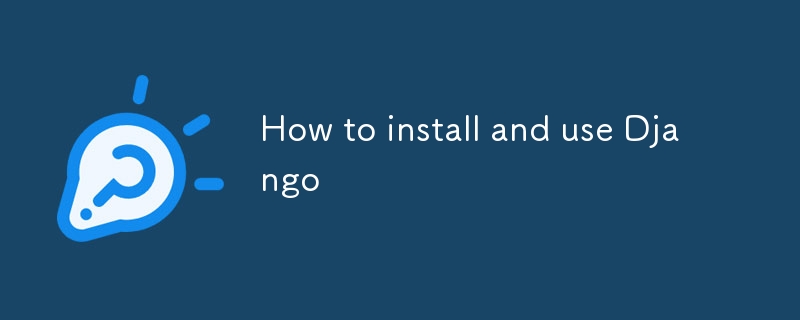
Django
Django एक मुक्त और ओपन-सोर्स वेब फ्रेमवर्क है जो पायथन में लिखा गया है। यह मॉडल-टेम्पलेट-व्यू आर्किटेक्चरल पैटर्न का अनुसरण करता है और इसका रखरखाव Django Software Foundation द्वारा किया जाता है। इसे पहली बार जुलाई 21, 2005 को जारी किया गया था, और इसे 3-क्लॉज बीएसडी लाइसेंस के तहत लाइसेंस प्राप्त है। Django अपने तेजी से विकास और स्वच्छ, व्यावहारिक डिजाइन के लिए जाना जाता है, जो इसे वेब एप्लिकेशन बनाने के लिए एक लोकप्रिय विकल्प बनाता है।
स्थापना:
- सुनिश्चित करें कि आपने पायथन डाउनलोड किया है। यदि आधिकारिक पायथन वेबसाइट से इंस्टॉल नहीं है (लिंक)
- पायथन स्थापित करने के बाद सेटअप पूरा करें और समाप्त करें।
- यह जांचने के लिए कि पायथन सही ढंग से स्थापित है या नहीं, टर्मिनल खोलें और इसे चलाएं
python --version # output will be python version you have installed
आभासी वातावरण बनाना: (वैकल्पिक) लेकिन सर्वोत्तम -
अपना आभासी वातावरण स्थापित करना:
- आभासी वातावरण का उपयोग क्यों करें? आभासी वातावरण आपके प्रोजेक्ट की निर्भरता को अलग करता है, अन्य परियोजनाओं के साथ टकराव को रोकता है और यह सुनिश्चित करता है कि आपके प्रोजेक्ट में पुस्तकालयों के सटीक संस्करण हैं जिनकी उसे आवश्यकता है।
- एक आभासी वातावरण बनाना
- अपना टर्मिनल या कमांड प्रॉम्प्ट खोलें।
- उस निर्देशिका पर नेविगेट करें जहां आप अपना प्रोजेक्ट संग्रहीत करना चाहते हैं।
- आभासी वातावरण बनाने के लिए निम्नलिखित कमांड का उपयोग करें (मानक लाइब्रेरी विकल्प, वेनव का उपयोग करके):
# If you want to use with python3 then python3 -m venv my_env # If you want to use with just python then virtualenv env_name
(my_env को अपने पसंदीदा परिवेश नाम से बदलें।)
- अपने आभासी वातावरण को सक्रिय करना
- लिनक्स/मैकओएस:
source my_env/bin/activate
- विंडोज़:
my_env\Scripts\activate
- पुष्टि: आपको अपने टर्मिनल प्रॉम्प्ट से पहले कोष्ठक में वर्चुअल वातावरण का नाम देखना चाहिए (उदाहरण के लिए, (my_env) your_user@your_computer)।
- प्रोजेक्ट फ़ोल्डर बनाना
- आपके टर्मिनल के अंदर:
mkdir my_project_name
(my_project_name को अपने प्रोजेक्ट के नाम से बदलें।)
- प्रोजेक्ट फ़ोल्डर पर नेविगेट करना
- आपके टर्मिनल के अंदर:
cd my_project_name
- आपके प्रोजेक्ट में काम करना
- आप जाने के लिए तैयार हैं! अब आप अपने वर्चुअल वातावरण के सक्रिय होने के साथ अपने प्रोजेक्ट फ़ोल्डर में हैं। आप अपनी प्रोजेक्ट फ़ाइलें बनाना, निर्भरताएँ स्थापित करना और अपना कोड चलाना शुरू कर सकते हैं।
Django फ्रेमवर्क स्थापित करना:
- Django पैकेज स्थापित करें
pip install djangorestframework
- नया Django प्रोजेक्ट बनाएं
django-admin startproject project_name # change project_name
- अब प्रोजेक्ट बनाने के बाद, उस फ़ोल्डर पर नेविगेट करें
cd project_name
- अब उस Django प्रोजेक्ट में उपयोग करके एक ऐप बनाएं
django-admin startapp my_app # you can use any app name in place of my_app
- अब सेटिंग.py फ़ाइल में my_app जोड़ें
INSTALLED_APPS = [
...,
"my_app",
]
- यदि आप डेटाबेस का उपयोग करना चाहते हैं तो इसे (डेटाबेस माइग्रेशन), टर्मिनल में -> प्रोजेक्ट_फ़ोल्डर में चलाएं
python manage.py makemigrations
- अब माइग्रेट करें
python manage.py migrate
Django प्रोजेक्ट का परीक्षण
- विकास सर्वर प्रारंभ करें
python manage.py runserver
- Django डेवलपमेंट सर्वर http://127.0.0.1:8000 पर शुरू होता है।
- यदि आप पोर्ट बदलना चाहते हैं, तो इसका उपयोग करें
python manage.py runserver 8001
हैप्पी कोडिंग? - आलसी रहें
डीएम से संपर्क करें - ट्विटर(एक्स)
संपर्क मेल - [email protected]
-
 PHP का DateTime :: संशोधित ('+1 महीने') अप्रत्याशित परिणाम उत्पन्न करता है?] जैसा कि प्रलेखन में कहा गया है, इन कार्यों के "सावधान", क्योंकि वे उतने सहज नहीं हैं जितना वे प्रतीत हो सकते हैं। $ दिनांक-> संशोधित करें ...प्रोग्रामिंग 2025-03-28 को पोस्ट किया गया
PHP का DateTime :: संशोधित ('+1 महीने') अप्रत्याशित परिणाम उत्पन्न करता है?] जैसा कि प्रलेखन में कहा गया है, इन कार्यों के "सावधान", क्योंकि वे उतने सहज नहीं हैं जितना वे प्रतीत हो सकते हैं। $ दिनांक-> संशोधित करें ...प्रोग्रामिंग 2025-03-28 को पोस्ट किया गया -
 क्या आप Chrome और फ़ायरफ़ॉक्स में CSS को कंसोल आउटपुट का उपयोग कर सकते हैं?] संदेश? इसे प्राप्त करने के लिए, निम्नलिखित पैटर्न का उपयोग करें: कंसोल.लॉग (' %C ओह माय हैवेन्स!', 'बैकग्राउंड: #222; रंग: #bada55'...प्रोग्रामिंग 2025-03-28 को पोस्ट किया गया
क्या आप Chrome और फ़ायरफ़ॉक्स में CSS को कंसोल आउटपुट का उपयोग कर सकते हैं?] संदेश? इसे प्राप्त करने के लिए, निम्नलिखित पैटर्न का उपयोग करें: कंसोल.लॉग (' %C ओह माय हैवेन्स!', 'बैकग्राउंड: #222; रंग: #bada55'...प्रोग्रामिंग 2025-03-28 को पोस्ट किया गया -
 पीडीओ मापदंडों के साथ क्वेरी की तरह सही तरीके से उपयोग कैसे करें?$ params = सरणी ($ var1, $ var2); $ stmt = $ हैंडल-> तैयार करें ($ क्वेरी); $ stmt-> निष्पादित ($ params); त्रुटि % संकेतों के गलत समावेश में निहित ह...प्रोग्रामिंग 2025-03-28 को पोस्ट किया गया
पीडीओ मापदंडों के साथ क्वेरी की तरह सही तरीके से उपयोग कैसे करें?$ params = सरणी ($ var1, $ var2); $ stmt = $ हैंडल-> तैयार करें ($ क्वेरी); $ stmt-> निष्पादित ($ params); त्रुटि % संकेतों के गलत समावेश में निहित ह...प्रोग्रामिंग 2025-03-28 को पोस्ट किया गया -
 कैसे `std :: launder` यूनियनों में const सदस्यों के साथ संकलक अनुकूलन मुद्दों को हल करता है?] इसके उद्देश्य को समझने के लिए, आइए इस पेपर से निपटने के लिए विशिष्ट समस्या में देरी करें और बाद के भाषा समायोजन को हमें स्वीकार करने की आवश्यकता है।...प्रोग्रामिंग 2025-03-28 को पोस्ट किया गया
कैसे `std :: launder` यूनियनों में const सदस्यों के साथ संकलक अनुकूलन मुद्दों को हल करता है?] इसके उद्देश्य को समझने के लिए, आइए इस पेपर से निपटने के लिए विशिष्ट समस्या में देरी करें और बाद के भाषा समायोजन को हमें स्वीकार करने की आवश्यकता है।...प्रोग्रामिंग 2025-03-28 को पोस्ट किया गया -
 Ubuntu/linux पर mysql-python स्थापित करते समय \ "mysql_config को कैसे नहीं मिला \" त्रुटि नहीं मिली?] यह त्रुटि एक लापता MySQL विकास पुस्तकालय के कारण उत्पन्न होती है। निम्नलिखित कमांड का उपयोग करके पायथन-mysqldb स्थापित करें: sudo apt-get python-...प्रोग्रामिंग 2025-03-28 को पोस्ट किया गया
Ubuntu/linux पर mysql-python स्थापित करते समय \ "mysql_config को कैसे नहीं मिला \" त्रुटि नहीं मिली?] यह त्रुटि एक लापता MySQL विकास पुस्तकालय के कारण उत्पन्न होती है। निम्नलिखित कमांड का उपयोग करके पायथन-mysqldb स्थापित करें: sudo apt-get python-...प्रोग्रामिंग 2025-03-28 को पोस्ट किया गया -
 PHP सरणी कुंजी-मूल्य विसंगतियाँ: 07 और 08 के जिज्ञासु मामले को समझना] PHP में, एक असामान्य मुद्दा तब उत्पन्न होता है जब कुंजियों में 07 या 08 जैसे संख्यात्मक मान होते हैं। Print_r ($ महीने) चलाना अप्रत्याशित परिणाम देत...प्रोग्रामिंग 2025-03-28 को पोस्ट किया गया
PHP सरणी कुंजी-मूल्य विसंगतियाँ: 07 और 08 के जिज्ञासु मामले को समझना] PHP में, एक असामान्य मुद्दा तब उत्पन्न होता है जब कुंजियों में 07 या 08 जैसे संख्यात्मक मान होते हैं। Print_r ($ महीने) चलाना अप्रत्याशित परिणाम देत...प्रोग्रामिंग 2025-03-28 को पोस्ट किया गया -
 मैं नंबर-केवल आउटपुट के साथ एकल अंक मान्यता के लिए pytesseract को कैसे कॉन्फ़िगर कर सकता हूं?] इस समस्या को संबोधित करने के लिए, हम Tesseract के कॉन्फ़िगरेशन विकल्पों की बारीकियों में तल्लीन करते हैं। एकल वर्ण मान्यता के लिए, उपयुक्त PSM 10 है...प्रोग्रामिंग 2025-03-28 को पोस्ट किया गया
मैं नंबर-केवल आउटपुट के साथ एकल अंक मान्यता के लिए pytesseract को कैसे कॉन्फ़िगर कर सकता हूं?] इस समस्या को संबोधित करने के लिए, हम Tesseract के कॉन्फ़िगरेशन विकल्पों की बारीकियों में तल्लीन करते हैं। एकल वर्ण मान्यता के लिए, उपयुक्त PSM 10 है...प्रोग्रामिंग 2025-03-28 को पोस्ट किया गया -
 जावा में "dd/mm/yyyy hh: mm: ssss" प्रारूप में वर्तमान तिथि और समय को सही ढंग से कैसे प्रदर्शित करें?] अलग -अलग फॉर्मेटिंग पैटर्न के साथ अलग -अलग SIMPLEDATEFormat इंस्टेंस का उपयोग। आयात java.util.calendar; आयात java.util.date; सार्वजनिक वर्ग DateAndt...प्रोग्रामिंग 2025-03-28 को पोस्ट किया गया
जावा में "dd/mm/yyyy hh: mm: ssss" प्रारूप में वर्तमान तिथि और समय को सही ढंग से कैसे प्रदर्शित करें?] अलग -अलग फॉर्मेटिंग पैटर्न के साथ अलग -अलग SIMPLEDATEFormat इंस्टेंस का उपयोग। आयात java.util.calendar; आयात java.util.date; सार्वजनिक वर्ग DateAndt...प्रोग्रामिंग 2025-03-28 को पोस्ट किया गया -
 मैं जावा स्ट्रिंग में कई सब्सट्रेट्स को कुशलता से कैसे बदल सकता हूं?] हालाँकि, यह बड़े तार के लिए अक्षम हो सकता है या जब कई तार के साथ काम कर रहा है। नियमित अभिव्यक्तियाँ आपको जटिल खोज पैटर्न को परिभाषित करने और एकल ऑप...प्रोग्रामिंग 2025-03-28 को पोस्ट किया गया
मैं जावा स्ट्रिंग में कई सब्सट्रेट्स को कुशलता से कैसे बदल सकता हूं?] हालाँकि, यह बड़े तार के लिए अक्षम हो सकता है या जब कई तार के साथ काम कर रहा है। नियमित अभिव्यक्तियाँ आपको जटिल खोज पैटर्न को परिभाषित करने और एकल ऑप...प्रोग्रामिंग 2025-03-28 को पोस्ट किया गया -
 क्या शुद्ध सीएसएस में एक दूसरे के ऊपर कई चिपचिपे तत्वों को स्टैक किया जा सकता है?यहाँ: https://webthemez.com/demo/sticky-multi-hroll/index.html केवल मैं एक जावास्क्रिप्ट कार्यान्वयन के बजाय शुद्ध CSS का उपयोग करना पसंद करू...प्रोग्रामिंग 2025-03-28 को पोस्ट किया गया
क्या शुद्ध सीएसएस में एक दूसरे के ऊपर कई चिपचिपे तत्वों को स्टैक किया जा सकता है?यहाँ: https://webthemez.com/demo/sticky-multi-hroll/index.html केवल मैं एक जावास्क्रिप्ट कार्यान्वयन के बजाय शुद्ध CSS का उपयोग करना पसंद करू...प्रोग्रामिंग 2025-03-28 को पोस्ट किया गया -
 संस्करण 5.6.5 से पहले MySQL में टाइमस्टैम्प कॉलम के साथ current_timestamp का उपयोग करने पर क्या प्रतिबंध थे?] Current_timestamp क्लॉज। जब वे शुरू में 2008 में शुरू किए गए थे, तो यह सीमा INT, BigInt, और Smallint पूर्णांक को वापस ले जाती है। Current_timestamp ...प्रोग्रामिंग 2025-03-28 को पोस्ट किया गया
संस्करण 5.6.5 से पहले MySQL में टाइमस्टैम्प कॉलम के साथ current_timestamp का उपयोग करने पर क्या प्रतिबंध थे?] Current_timestamp क्लॉज। जब वे शुरू में 2008 में शुरू किए गए थे, तो यह सीमा INT, BigInt, और Smallint पूर्णांक को वापस ले जाती है। Current_timestamp ...प्रोग्रामिंग 2025-03-28 को पोस्ट किया गया -
 मुझे अपने लिनक्स सर्वर पर आर्काइव_जिप स्थापित करने के बाद एक \ "क्लास \ 'ziparchive \' नहीं मिला \" त्रुटि क्यों मिल रही है?घातक त्रुटि: घातक त्रुटि: वर्ग Ziparchive में नहीं मिला ... कारण: इस समस्या को हल करें, इन चरणों का पालन करें: Fatal error: Class ZipArchiv...प्रोग्रामिंग 2025-03-28 को पोस्ट किया गया
मुझे अपने लिनक्स सर्वर पर आर्काइव_जिप स्थापित करने के बाद एक \ "क्लास \ 'ziparchive \' नहीं मिला \" त्रुटि क्यों मिल रही है?घातक त्रुटि: घातक त्रुटि: वर्ग Ziparchive में नहीं मिला ... कारण: इस समस्या को हल करें, इन चरणों का पालन करें: Fatal error: Class ZipArchiv...प्रोग्रामिंग 2025-03-28 को पोस्ट किया गया -
 मैं फॉर्मडाटा () के साथ कई फ़ाइल अपलोड को कैसे संभाल सकता हूं?] इस उद्देश्य के लिए formData () विधि का उपयोग किया जा सकता है, जिससे आप एक ही अनुरोध में कई फाइलें भेज सकते हैं। document.getElementByid ('file...प्रोग्रामिंग 2025-03-28 को पोस्ट किया गया
मैं फॉर्मडाटा () के साथ कई फ़ाइल अपलोड को कैसे संभाल सकता हूं?] इस उद्देश्य के लिए formData () विधि का उपयोग किया जा सकता है, जिससे आप एक ही अनुरोध में कई फाइलें भेज सकते हैं। document.getElementByid ('file...प्रोग्रामिंग 2025-03-28 को पोस्ट किया गया -
 बहु-आयामी सरणियों के लिए PHP में JSON पार्सिंग को सरल कैसे करें?] To simplify the process, it's recommended to parse the JSON as an array rather than an object.To do this, use the json_decode function with the ...प्रोग्रामिंग 2025-03-28 को पोस्ट किया गया
बहु-आयामी सरणियों के लिए PHP में JSON पार्सिंग को सरल कैसे करें?] To simplify the process, it's recommended to parse the JSON as an array rather than an object.To do this, use the json_decode function with the ...प्रोग्रामिंग 2025-03-28 को पोस्ट किया गया -
 मैक्स काउंट को ढूंढते समय MySQL में समूह फ़ंक्शन \ "त्रुटि के \" अमान्य उपयोग को कैसे हल करें?नाम से EMP1 समूह से अधिकतम (गणना (*)) का चयन करें; त्रुटि 1111 (Hy000): समूह फ़ंक्शन का अमान्य उपयोग त्रुटि को समझना त्रुटि उत्पन्न होती है क...प्रोग्रामिंग 2025-03-28 को पोस्ट किया गया
मैक्स काउंट को ढूंढते समय MySQL में समूह फ़ंक्शन \ "त्रुटि के \" अमान्य उपयोग को कैसे हल करें?नाम से EMP1 समूह से अधिकतम (गणना (*)) का चयन करें; त्रुटि 1111 (Hy000): समूह फ़ंक्शन का अमान्य उपयोग त्रुटि को समझना त्रुटि उत्पन्न होती है क...प्रोग्रामिंग 2025-03-28 को पोस्ट किया गया
चीनी भाषा का अध्ययन करें
- 1 आप चीनी भाषा में "चलना" कैसे कहते हैं? #का चीनी उच्चारण, #का चीनी सीखना
- 2 आप चीनी भाषा में "विमान ले लो" कैसे कहते हैं? #का चीनी उच्चारण, #का चीनी सीखना
- 3 आप चीनी भाषा में "ट्रेन ले लो" कैसे कहते हैं? #का चीनी उच्चारण, #का चीनी सीखना
- 4 आप चीनी भाषा में "बस ले लो" कैसे कहते हैं? #का चीनी उच्चारण, #का चीनी सीखना
- 5 चीनी भाषा में ड्राइव को क्या कहते हैं? #का चीनी उच्चारण, #का चीनी सीखना
- 6 तैराकी को चीनी भाषा में क्या कहते हैं? #का चीनी उच्चारण, #का चीनी सीखना
- 7 आप चीनी भाषा में साइकिल चलाने को क्या कहते हैं? #का चीनी उच्चारण, #का चीनी सीखना
- 8 आप चीनी भाषा में नमस्ते कैसे कहते हैं? 你好चीनी उच्चारण, 你好चीनी सीखना
- 9 आप चीनी भाषा में धन्यवाद कैसे कहते हैं? 谢谢चीनी उच्चारण, 谢谢चीनी सीखना
- 10 How to say goodbye in Chinese? 再见Chinese pronunciation, 再见Chinese learning

























